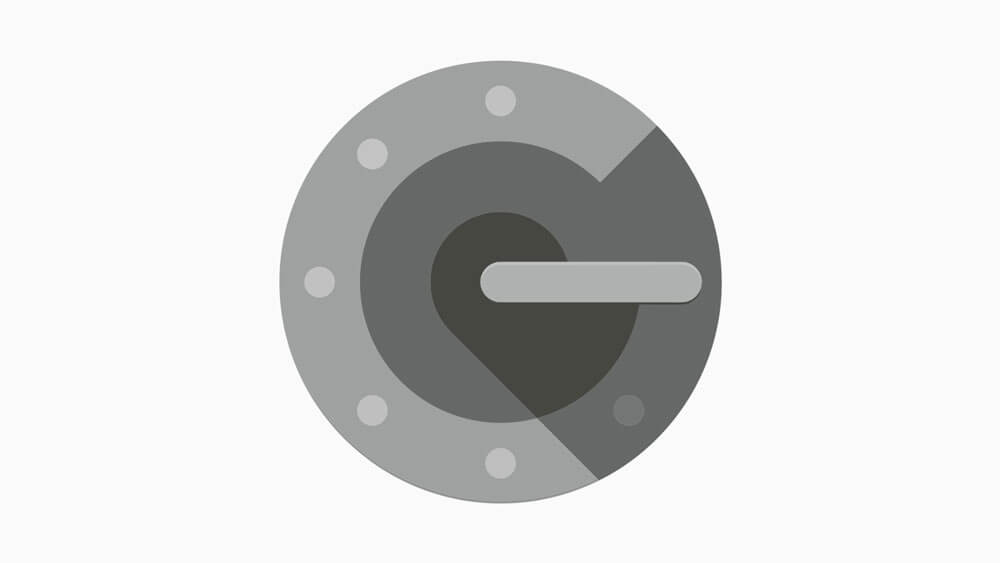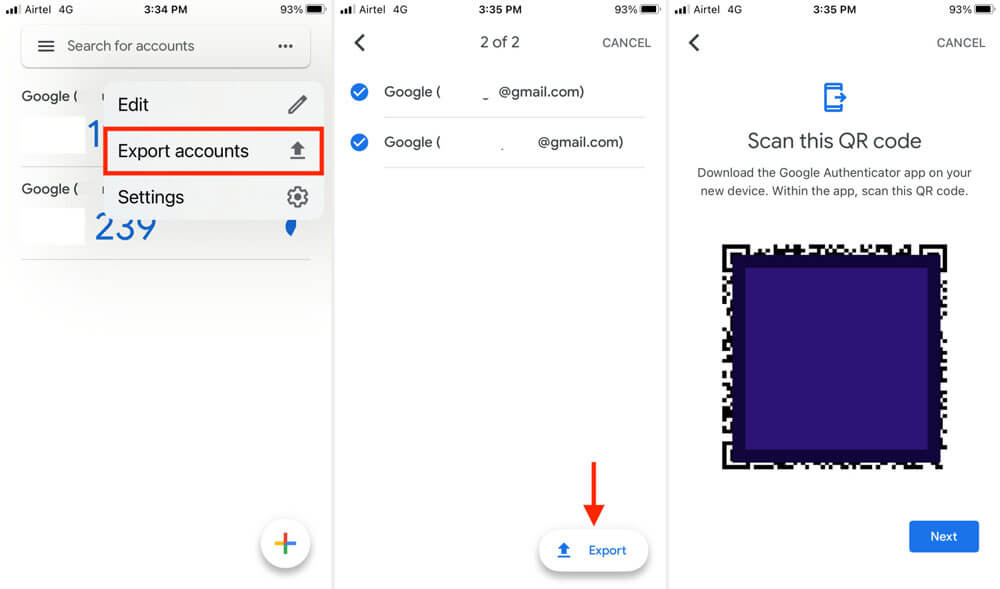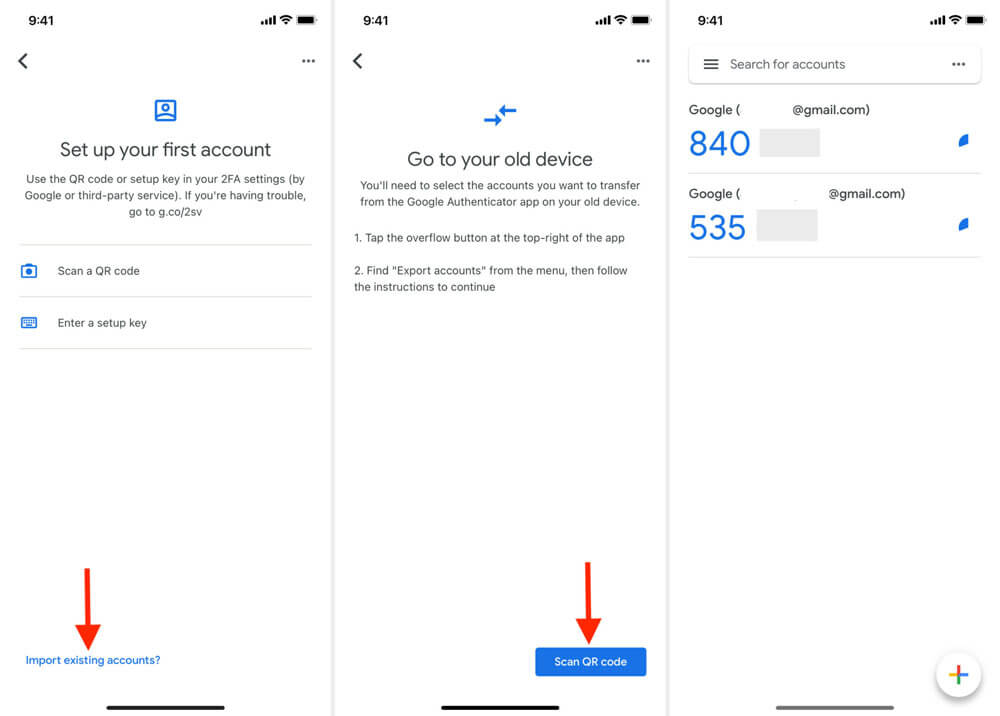آموزش انتقال کدهای احراز هویت دو مرحلهای Google Authenticator به آیفون دیگر
زمانی که یک آیفون جدید خریداری میکنید، انتقال اطلاعات یکی از چالشهای شما میتواند باشد. البته اپل در این زمینه بسیار خوب عمل میکند و از روشهای مختلف این کار را برای شما ساده مینماید. با این حال یکی از مواردی که برخی از کاربران با آن مشکل دارند، انتقال کدهای تایید دو مرحلهای است. در صورتی که بخواهید مجددا این کدها را در آیفون جدید تعریف کنید، احتمالا با مشکل مواجه شوید. خوشبختانه Google Authenticator روشی برای این کار دارد تا به سادگی کدها را از آیفون قدیمی به آیفون جدید منتقل کنید.
با این روش میتوانید تمامی کدهای تایید دو مرحلهای یا موارد انتخابی را جابجا کنید. کدهای تایید دو مرحلهای در سرویسهای متعدد مانند بایننس، جیمیل، اینستاگرام، تویتتر و … کاربرد دارند.
بنابراین اگر یک آیفون جدید خریداری کردهاید و یکسری کد تایید دو مرحلهای در Google Authenticator آیفون قبلی دارید، در ادامه با ما همراه باشید تا نحوه خروجی گرفتن و وارد کردن آنها را به شما آموزش دهیم.
مراحل انتقال کدهای تایید دو مرحلهای Google Authenticator از یک آیفون به آیفون دیگر
باید به هر دو آیفون دسترسی داشته باشید و طبیعتا Google Authenticator را در آیفون جدید دانلود و نصب نمایید.
۱- Google Authenticator را در آیفون قدیمی باز کنید و روی آیکون سه نقطه در کنار کادر جستجو تپ نمایید.
۲- مسیر Export accounts > Continue را بروید.
۳- اگر چندین حساب دارید میتوانید یک یا چند حساب را انتخاب نمایید.
۴- روی گزینه Export تپ نمایید. شما یک کد QR مشاهده خواهید کرد.
۵- برنامه Google Authenticator را در آیفون جدید خود باز کنید و گزینههای Import existing accounts > Scan QR code را انتخاب نمایید.
۶- حالا کد QR موجود در آیفون قدیمی خود را با آیفون جدید اسکن کنید تا اکانتها وارد آیفون جدید شوند.
پس از انجام این کار، در صورت لزوم، فراموش نکنید که تمام حسابها را از آیفون قدیمی حذف نمایید. برای انجام این کار، زیر کد QR آیفون قدیمی خود مسیر Next > Finished > Remove accounts > Continue را دنبال کنید. اکنون اگر میخواهید، حتی میتوانید برنامه Google Authenticator را نیز حذف کنید.